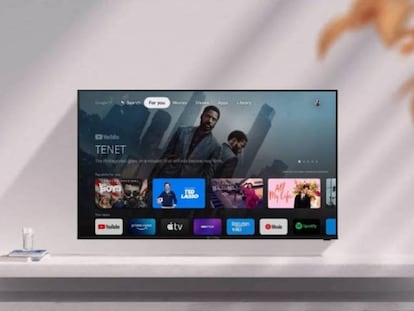Con este sencillo truco mejorarás la calidad de imagen en el Amazon Fire TV Stick
Activa el modo HDR

Uno de los mejores reproductores multimedia que puedes tener en tu televisor es un Amazon Fire TV Stick. Un dispositivo que no solo sirve para vitaminar cualquier tele tradicional, sino que te permite acceder a todo tipo de apps extras que en otras Smart TV no tienes.
Además, si conoces los mejores trucos para el Fire TV Stick podrás sacarle el máximo partido. Por ejemplo, ya te hemos contado cómo reproducir un vídeo del ordenador en este reproductor de Amazon.
Y hoy vas a aprender otro truco que te permitirá mejorar de forma notable la calidad a la hora de reproducir películas y series. Hablamos de activar el modo HDR en tu reproductor para que puedas disfrutar de unos colores más vívidos y nítidos.
Cómo dejar activado el modo HDR en el Amazon Fire TV Stick
Por si no sabes lo que es, HDR - o Rango Dinámico alto - es una tecnología que se utiliza en televisores y otros dispositivos de visualización para mejorar significativamente la calidad de imagen. El HDR permite una mayor diferencia entre las áreas más oscuras y las más claras de una imagen, lo que resulta en una imagen más rica y detallada con colores más vibrantes y realistas.
El HDR permite que un televisor muestre una gama más amplia de niveles de brillo, desde los negros más profundos hasta los blancos más brillantes. También ofrece una reproducción de colores más precisa y vibrante. Los colores se ven más naturales y detallados, lo que mejora la experiencia visual.

Y el contraste entre las áreas iluminadas y las sombras se mejora significativamente, lo que agrega profundidad y realismo a la imagen. Así que, si tu televisor es compatible, vale mucho la pena activar el HDR en el Amazon Fire TV Stick.
Además, los pasos a seguir son muy sencillos y solo has de seguir estos pasos. Antes de activar el HDR en el Fire TV Stick, verifica que tu televisor sea compatible con esta tecnología. Debe ser un televisor HDR10 o Dolby Vision compatible. Además. asegúrate de que el Fire TV Stick esté conectado correctamente a tu televisor a través del puerto HDMI adecuado.
- Usa el control remoto del Fire TV Stick para navegar hasta el menú principal.
- Desplázate hacia la parte superior y selecciona "Configuración".
- En el menú de configuración, selecciona "Pantalla y sonido".
- En la sección "Pantalla y sonido", selecciona "Configuración de pantalla".
- Dentro de "Configuración de pantalla", encontrarás la opción "HDR".
- En la opción "HDR", asegúrate de que esté configurada en "Encendido" o "Automático". La opción "Automático" permitirá que el Fire TV Stick detecte automáticamente si el contenido es compatible con HDR y ajuste la configuración en consecuencia.
Una vez que hayas configurado el HDR en el Amazon Fire TV Stick, el televisor mostrará una notificación o cambiará automáticamente a modo HDR cuando reproduzcas contenido que sea compatible con esta tecnología.